TUTO : Partager des documents et photos avec AirDrop sur iOS 7
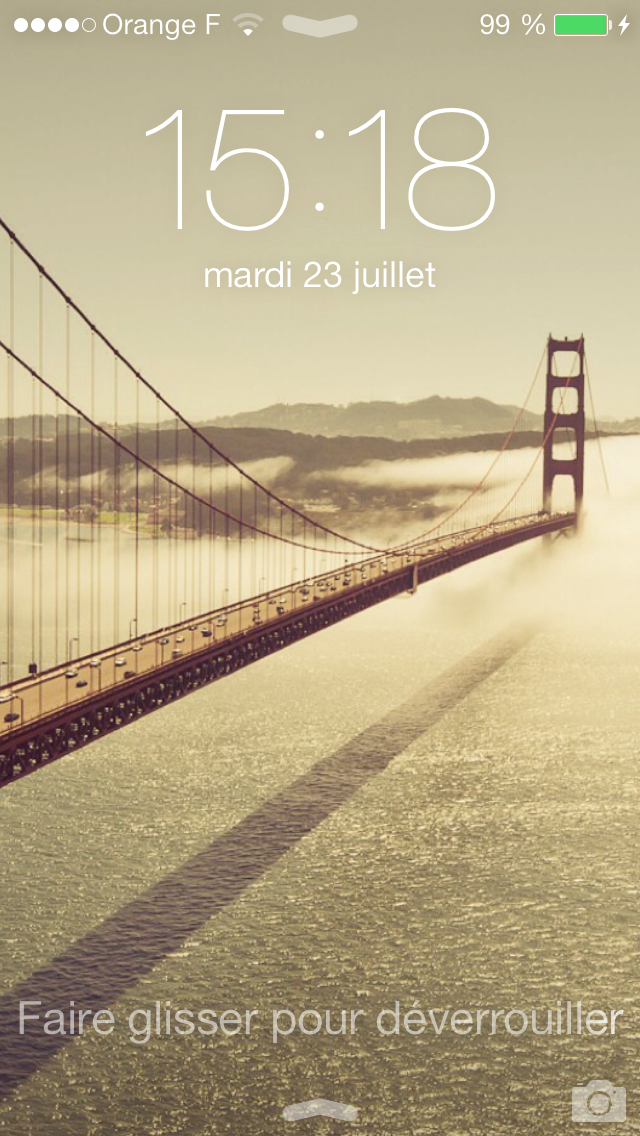
En intégrant AirDrop à iOS 7, Apple offre enfin aux utilisateurs une expérience de partage digne des iBidules. En quelques clics, vous pouvez désormais partager une ou plusieurs photos, des fiches de contacts ou encore une position sur l’application Plans.
AirDrop, qu’est ce que c’est ? Présent sur OS X depuis Lion, c’est une fonction de partage de fichiers entre appareils Apple (Macs ou iDevices) via Wi-Fi ou Bluetooth. En quelques secondes, un fichier se retrouve directement stocké sur l’appareil souhaité.

Pour l’activer, il faut tout d’abord ouvrir le Centre de contrôle par un glissement de doigt de bas en haut. Une fois le centre affiché un petit “tap” sur AirDrop, situé juste au dessus des icônes du flash, de l’horloge, la calculatrice et de l’appareil photo, vous permettra de choisir qui peut accéder au partage (vos contacts ou tous les appareils à proximité).
Dans cet exemple, où nous partagerons une photo d’un iPad vers un iPhone, nous avons sélectionné l’option Contacts uniquement. A partir de cet instant, toutes les personnes dans notre liste de contacts peuvent effectuer la même manipulation et partager leurs données. Désormais, nous sélectionnons la photo que nous souhaitons envoyer.

Une fois cette dernière choisie, appuyez sur le petit bouton rectangulaire accompagné d’une flèche pointant vers le haut. Ce dernier lance les différentes possibilités de partage, dont AirDrop.
Si la personne en face n’a pas correctement configuré AirDrop, l’écran ci-dessus s’affiche. Une fois activée de l’autre côté, l’option s’affiche de la façon suivante :
Pour lancer le partage de la photo, il suffit d’appuyer sur l’image correspondant à l’utilisateur à qui vous souhaitez l’envoyer. A noter qu’un second tap annulera l’envoi. Une fois fait, l’utilisateur reçoit un message sur son appareil lui invitant à confirmer ou annuler le transfert.
En quelques secondes seulement, le transfert est effectué et la photo s’affiche directement sur l’appareil récepteur.
Félicitations, vous avez transféré un document avec succès ! N’hésitez pas à nous faire part de votre retour. D’autres petites astuces sur la mise à jour vous seront prochainement présentées.















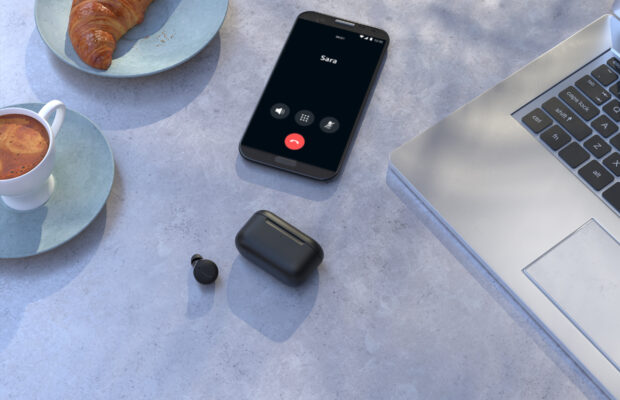
Pas de commentaire